Google Chrome用于Mac:下载,安装和优化
的综合指南
Google Chrome的速度,安全性,内置搜索和广泛的自定义选项使其成为Mac用户的首选。 它的跨设备同步功能,允许无缝访问保存的密码,浏览历史记录和自动填充数据,进一步增强了其吸引力。
本指南详细详细介绍了Mac上Chrome的下载,安装和优化,包括有用的提示和故障排除。
>安装步骤:
下载:- 从官方的Google Chrome网站获取Chrome Installer。
>
open:- >找到下载的文件(通常在您的下载文件夹中)并打开它。
googlechrome.dmg install:- >将图标拖动到您的应用程序文件夹中。
Google Chrome.app
弹射:- 在Finder中,弹出Google Chrome Installer卷。
>
启动:- >打开chrome并开始浏览!>
系统要求和存储:
>
Mac Chrome需要MacOS Catalina 10.15或更高版本。 无论处理器类型如何(英特尔或苹果硅),它都与所有Mac型号兼容。 确保您至少拥有200MB的免费存储空间。 如果存储较低,请使用MacKeeper的安全清理删除垃圾文件并收回空间。
用Mackeeper释放磁盘空间:
>打开Mackeeper,然后选择安全清理。>
启动扫描。
>查看已识别的垃圾文件(日志,caches,垃圾,语言文件和邮件附件),然后选择用于删除的文件。-
单击“清洁垃圾文件”。-
-
-
 下载Chrome:
下载Chrome:

>只需访问Google Chrome主页,然后单击“下载Chrome”按钮。该网站会自动检测您的Mac并提供正确的安装程序。
>
>详细的安装过程:
- >访问您的下载文件夹。
- 开放
googlechrome.dmg。
- >将Chrome图标拖到应用程序文件夹中。
- >通过Finder弹出安装程序。
- 启动Chrome。





将chrome设置为默认浏览器:>
>导航到Apple菜单>系统设置。-
选择桌面和码头。-
>从默认的Web浏览器下拉菜单中选择Google Chrome。
-



基本键盘快捷键:
新选项卡:命令t
- 新窗口:命令n
- 关闭选项卡/窗口:命令w
- Zoom In/out:命令,命令 -
>
- >开关选项卡:命令1,命令2等。
- 页面搜索:命令f
- >设置:命令,
- 书签:命令d
- 书签经理:命令选项b
-
更新Chrome:
Chrome会自动检查启动时的更新。 对于手动更新:
转到菜单(三个点)>帮助>关于Google Chrome。
等待更新检查。-
单击重新启动以完成更新。-
-


 结论:
结论:
Google Chrome在Mac上提供了引人入胜的浏览体验。 请记住要保持足够的存储空间并保持浏览器的更新以获得最佳性能和安全性。 如果Chrome无法满足您的特定需求,请探索其他浏览器选项。>
以上是如何在Mac上获取Google Chrome?如何下载和使用此浏览器?的详细内容。更多信息请关注PHP中文网其他相关文章!
 下载Chrome:
下载Chrome:




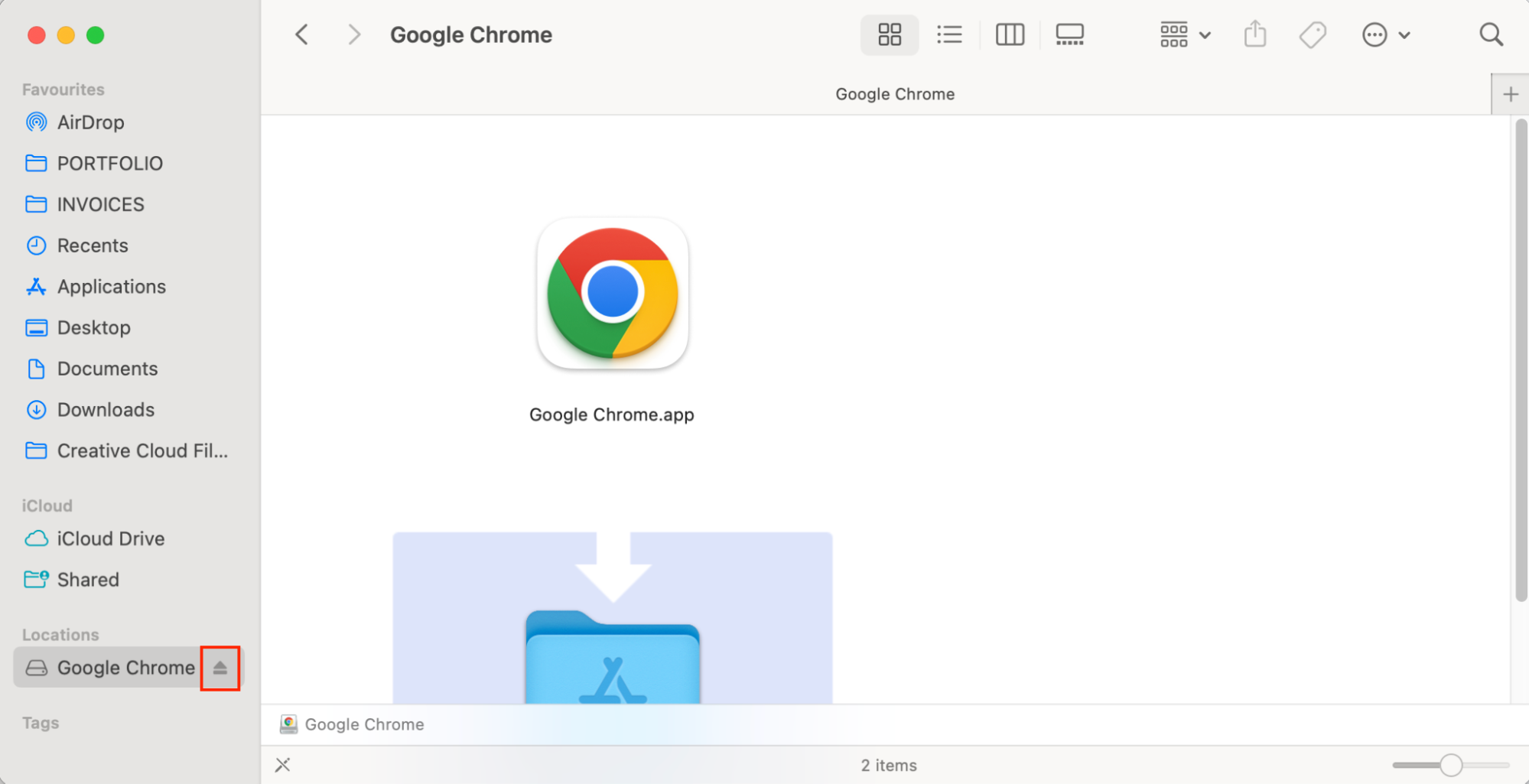
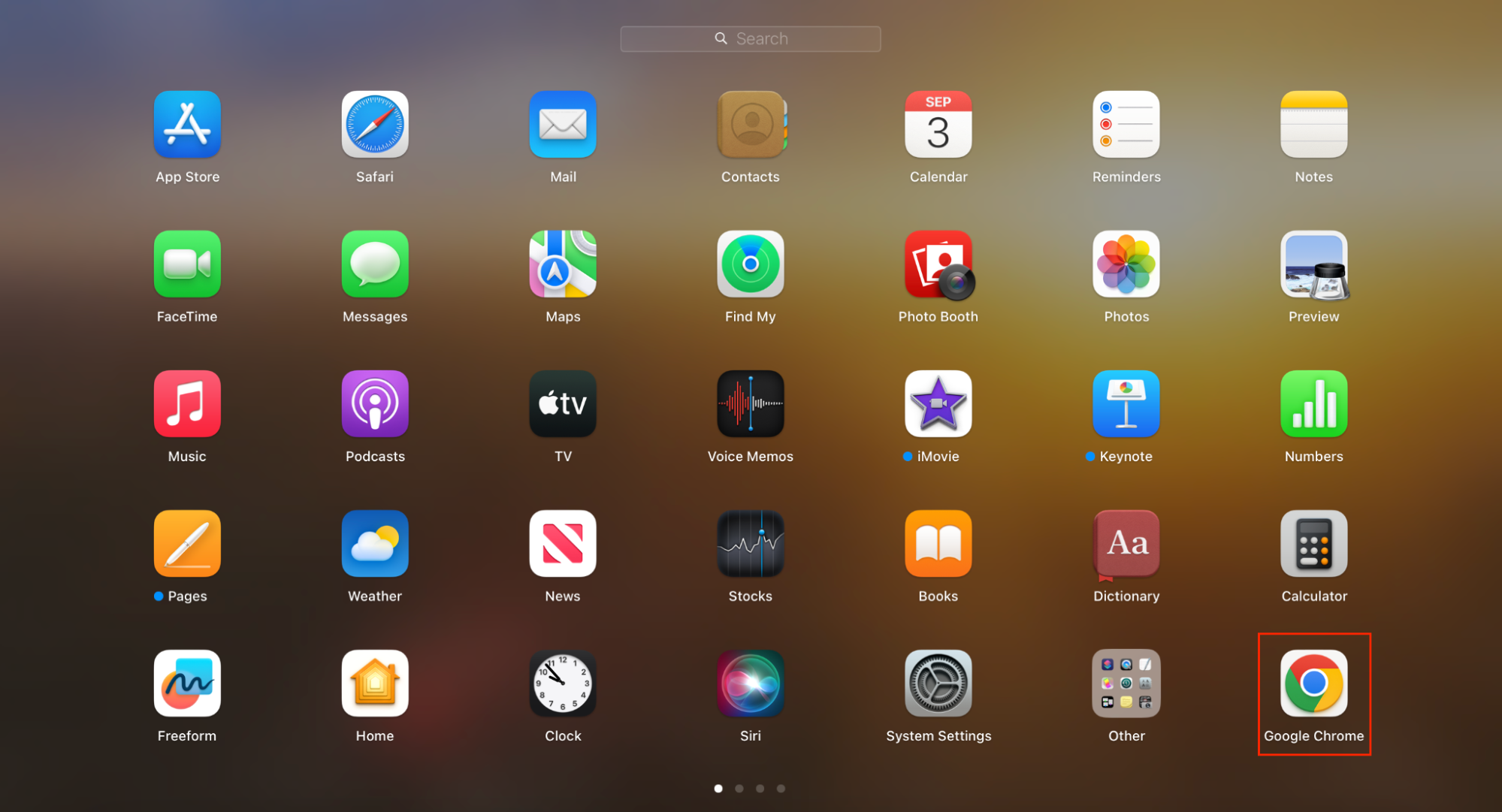


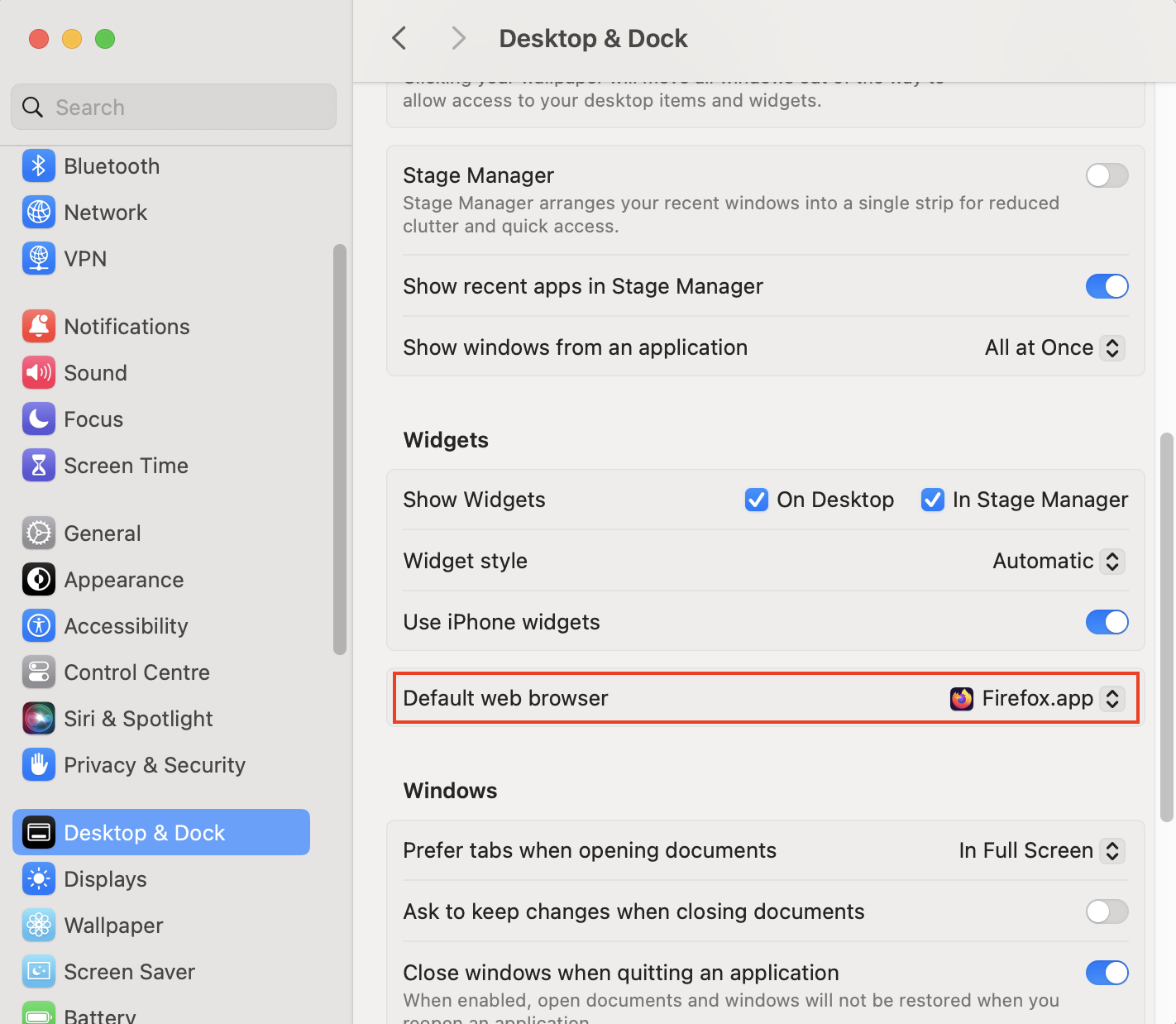


 结论:
结论:



